この記事では、android端末にカスタムROMをインストールする方法を紹介します。
カスタムROMとは?
「メーカーがインストールした標準のAndroid」に対して、「有志が開発しカスタマイズされたAndroidのことをカスタムROM」といいます。
Androidは、「AOSP(Android Open Source Project)」というプロジェクトで、オープンソースとして開発が行われているため、Androidのソースコードは誰でも入手できます。
そのソースコードを利用し、有志の方々が作成したものがカスタムROMです。
なぜ、カスタムROMを使うのか?
Androidの場合、メーカーからアップデートが提供されるのは、長くて2〜3年です。
その期間を過ぎてしまうと、Androidの新バージョンは使えませんし、セキュリティアップデートも提供されないため、セキュリティ面の不安もでてきます。
しかし、さきほども言ったように、Androidはオープンソースで開発されているOSです。
そのため、メーカーがアップデート提供を終了した端末であっても、有志の方々がカスタムROMを作ってくれていれば、新しいバージョンのAndroidを使用できます。
カスタムROMを入れるためのステップ
カスタムROMを入れるためには、以下の4つのステップを行う必要があります。
adb、fastbootコマンドを使用できるようにする
パソコンからAndroid端末に接続し、adbコマンド、fastbootコマンドが実行できるようにする必要があります。
Windows、Linux、Macのいずれかのパソコンでadbコマンド、fastbootコマンドを実行できるようにします。
ブートローダーのアンロック
ブートローダーとは、端末の起動時に呼び出され、Androidを起動させるプログラムのことです。
カスタムROMをインストールするためには、ブートローダーを書き換える必要があるのですが、通常ブートローダーは書き換えができないようにメーカーがロックをかけています。
そのため、まずはそのロックを解除(アンロック)する必要があります。
アンロックの方法は、端末によって異なりますので、自分が使用している端末のアンロック方法を調べる必要があります。
アンロック方法が見つからない場合、その端末にカスタムROMをインストールできません。
カスタムリカバリーのインストール
Androidには、標準でリカバリー機能がついています。
しかし、Android標準のリカバリー機能では、カスタムROMのインストールはできません。
そのため、先に「カスタムリカバリー」と呼ばれるソフトをインストールし、そのソフトを使用してカスタムROMをインストールします。
2019年1月時点で、おすすめなのは「TWRP(Team Win Recovery Project)」というカスタムリカバリーです。
カスタムROMのインストール
カスタムリカバリーを使用して、Android端末を起動します。
まずは、「Wipe」という処理を行いAndroid端末を初期化します。
次に、インストールするファイルを選択し、カスタムROMをインストールします。
カスタムROMをインストールするのに適した端末
カスタムROMはどんな端末にもインストールできるわけではありません。
カスタムROMをインストールをするのに適した端末があるので、その条件を記載します。
ブートローダーがアンロックできること
カスタムROMをインストールするためには、ブートローダーがアンロックできることが条件です。
自分が使用している端末のブートローダーのアンロック方法を調べてアンロックできるか確認しましょう。
世界で使用者が多い端末
カスタムROMは有志の方々が開発しているため、マイナーな機種ですとカスタムROMが提供されていないことが多いです。
世界で見た時に利用者が多い端末ほど、カスタムROMが開発されている可能性が高いです。
Google製の端末(Nexus/Pixcel)がオススメ!
Google製の端末「Nexus/Pixcel」はカスタムROMをインストールするのに一番オススメです。
bootloaderのアンロック方法も明確にわかってますし、多くのカスタムROMが開発されています。
もし、カスタムROMを入れるのに新しい端末を入手するのであれば、「Nexus/Pixcel」シリーズが良いと思います。
Nexus6にカスタムROM(LineageOS)をインストールした手順
私は、ヤフオクでGoogle製の端末「Nexus6」を入手しました。
今回は、この「Nexus6」に有名なカスタムROM「LineageOS」をインストールする手順を紹介します。
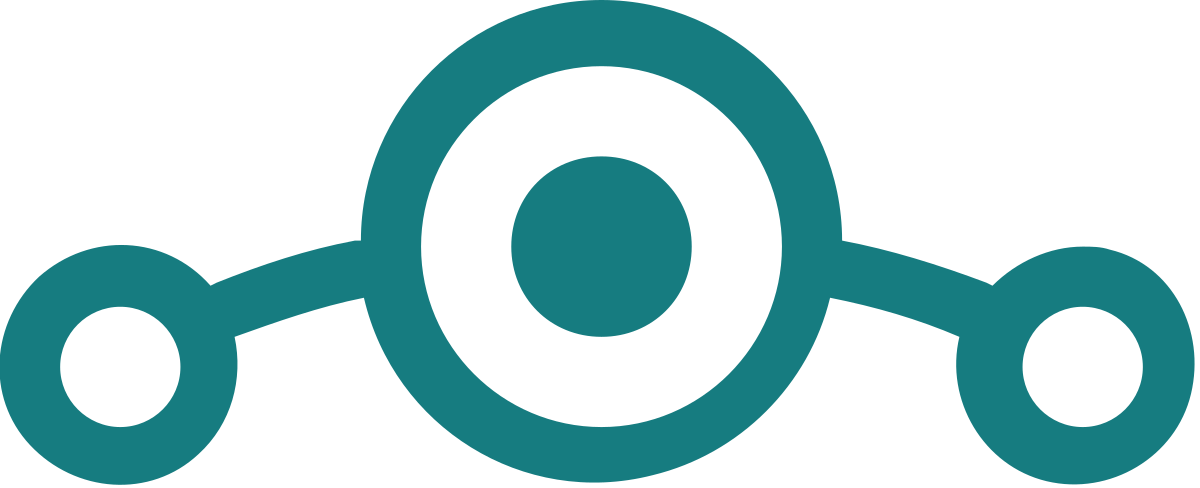
環境
パソコン:LinuxMint19.1(64bit)
スマホ:Nexus6
必要なファイル
Nexus6にカスタムROM「LineageOS」をインストールするために必要なファイルをダウンロードします。
Nexus6用カスタムリカバリー(TWRP)
カスタムROMをインストールするために必要なソフト「カスタムリカバリー」をダウンロードします。
今回は、TWRP(Team Win Recovery Project)というカスタムリカバリーを使用します。
TWRPは、インストールする端末ごとにimgファイルがわかれています。
Nexus6のimgファイルは、「shamu」という名前のものなので、それの最新版をダウンロードします。
カスタムROM(LineageOS15.1)
カスタムROMの本体をダウンロードします。
こちらも、カスタムリカバリーと同様に端末別にファイルがわかれています。
LineageOSのDownloadサイトから、「Nexus6(shamu)」の最新ファイルをダウンロードします。
OpenGapps(Google製のアプリ一式)
カスタムROMには、Google製のアプリ(Google Playなど)が含まれていません。
そのため、カスタムROMとは別にOpenGappsというものをインストールする必要があります。
Nexus6の場合
Platform:ARM
Android:8.1(LineageOS15.1は、Android8.1がベース)
Variant:pico
上の方に行くに連れ、デフォルトで多数のGoogle製アプリが含まれてされています。
ただ、GooglePlayさえインストールできてしまえば、あとはPlayストアからインストールすれば良いので、一番サイズの小さい「pico」がおすすめです。
【ルート化する場合は必要】Magisk
端末をルート化したい場合は、下記もダウンロードしておく必要があります。
ルート化が不要であれば、このファイルは不要ですので飛ばしてください。
ダウンロードしたファイルを端末へ転送
ダウンロードした各ファイルは、事前に端末のストレージにコピーしておきます。
adb、fastbootコマンドを使用できるようにする
カスタムROMをインストールするためには、パソコンからadbとfastbootという2つのコマンドを使います。
私のメインパソコンはLinuxMintなので、私はLinuxMintにadbとfastbootコマンドをインストールしました。
LinuxMintでadb,fastbootコマンドを使用する方法は、以下の記事を見てください。
※Windows、Macをお使いの方は、ネットでインストール方法を調べてください。
adbとfastbootコマンドが使用できれば、OSはWindowsでもLinuxでもMacでも大丈夫です。
ブートローダーのアンロック
Nexus6のブートローダーをアンロックします。
【注意】
Nexus6のブートローダーをアンロックすると、端末が初期化されます。
よって、作業を始める前に必要なファイル等はバックアップしておきましょう。
設定画面⇒端末情報をタップ
「ビルド番号」を7回タップします。
7回タップが終わると、設定メニューに「開発者向けオプション」が表示されるので、「開発者向けオプション」をタップします。
「USBデバッグ」をオンにします。
下記のダイアログが表示されるので、チェックを入れ「OK」をタップします。
「OEMロック解除」をオンにします。
USBケーブルで、パソコンとNexus6を接続した状態で、ターミナルから、以下のコマンドを実行します。
adb reboot bootloader
Nexus6がリカバリーモードで起動します。
下の写真の赤枠部分に「Device is LOCKED」と表示されていることから、このNexus6はブートローダーがロックされた状態であることがわかります。
端末から以下のコマンドを実行し、bootloaderのアンロックを解除します。
fastboot oem unlock
Nexus6の画面に以下の警告メッセージが表示されます。
処理を続ける場合は、電源ボタンを押します。
「Yes」を選択し、電源ボタンを押します。
これで、ブートローダーのアンロックは完了です。
アンロックすると、端末が初期化されるため、Androidの初期設定画面が表示されます。
カスタムリカバリーの起動
USBケーブルで、パソコンとNexus6を接続した状態で、ターミナルから、以下のコマンドを実行します。
adb reboot bootloader
下記コマンドで、TWRPのimgファイルをNexus6にインストールします。
fastboot flash recovery /home/toshio/ダウンロード/twrp-3.2.3-0-shamu.img
カスタムROMをインストール
写真の赤枠に「device is UNLOCKED」と表示されていることを確認します。
ボリュームボタンのプラスマイナスで、「RECOVERY MODE」を選択します。
TWRPが起動します。
右上のWipeをタップします。
画面下の「Swipe to Factory Reset」の部分をスワイプします。
※Factory Resetとは、初期化処理のことです。
処理が終わったら、メニューに戻ります。
「install」をタップします。
Nexus6にコピーした「lineage-15.1・・・.zip」を選択し、「Install Image」をタップします。
「Add more Zips」をタップします。
「open_gapps・・・.zip」を選択し、「Install Image」をタップします。
ルート化する場合、もう一度「Add more Zips」をタップします。
「Magisk-v・・・.zip」を選択し、「Install Image」をタップします。
「Swipe to confirm Flash」をスタイプします。
選択したファイル順に、インストールが行われます。
処理が完了したら、「Reboot System」をタップします。
LineageOSが起動します。
※初回起動時のみ、起動に時間がかかります。
正常に起動すれば、Androidの初期設定画面が表示されます。
初期設定を完了し、設定メニューから端末情報を確認すると、LineageOSがインストールされていることが確認できます。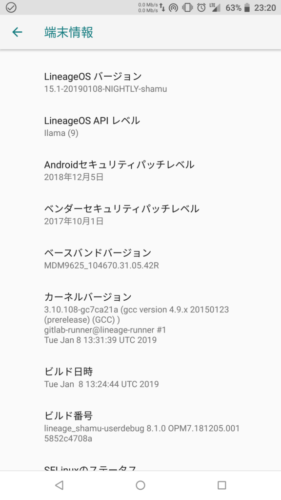
まとめ
スマホのOSは、メーカーが提供しているものしか使えないと思われがちですが、パソコンと同じようにOSを入れ替えできます。
最近のスマホの「高性能化」と「高価格化」はすさまじく、これを2年程度で買い換えて行くのは、私としてはもったいないと思っています。
端末を長く使っていくために、カスタムROMをインストールするというのは良い選択だと思います。
私は、Nexus6にLineageOS15.1を入れて使っていますが、全く問題なく使えています。
Nexus6のAndroidの最終バーションは7.1ですが、LineageOS15.1は8.1相当のため、メーカーの公式アップデートの提供が終わったあともカスタムROMを使用することで新しいAndroidバージョンを使い続けることができています。
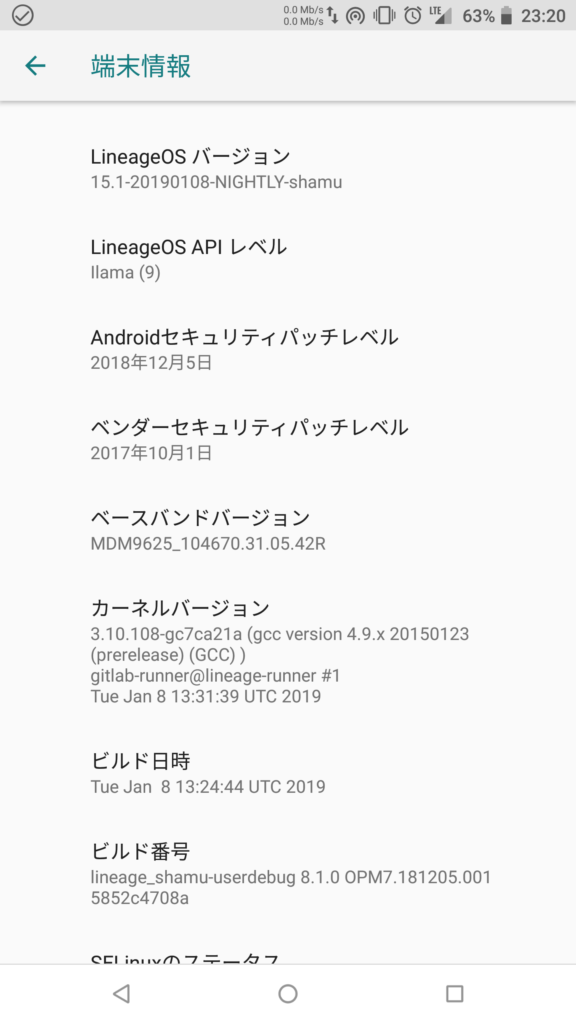
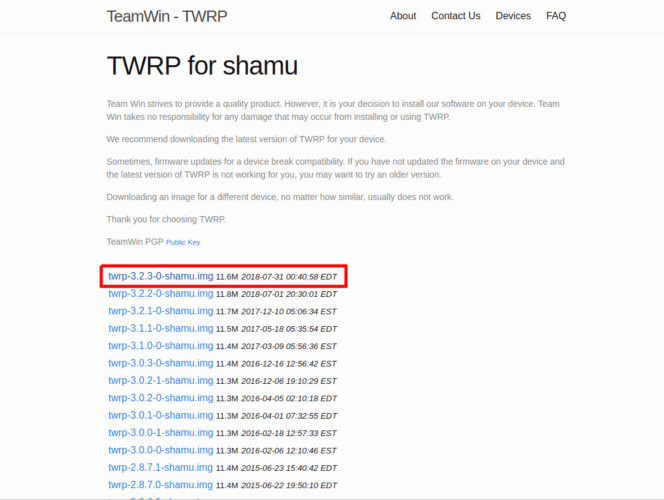
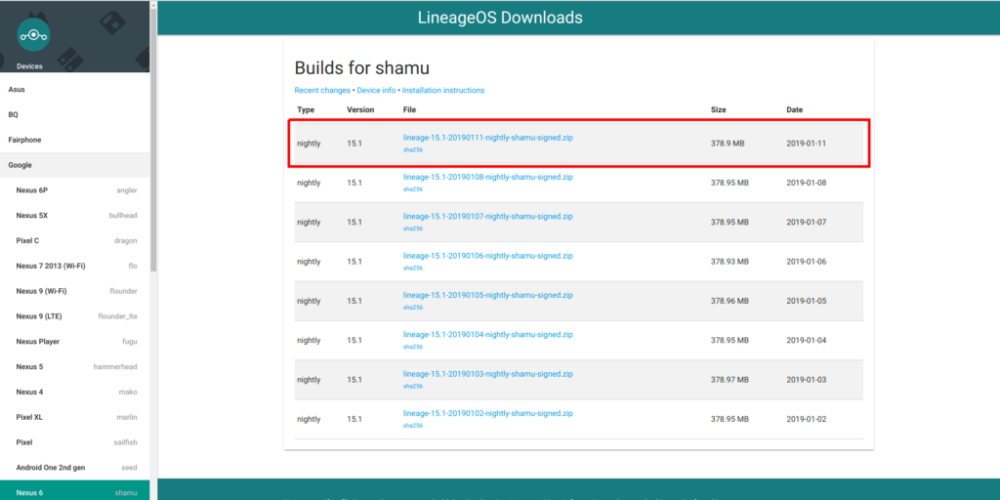
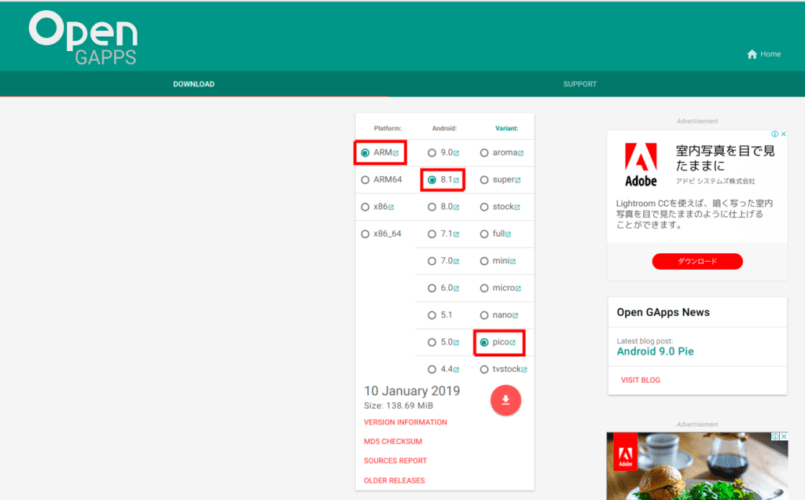

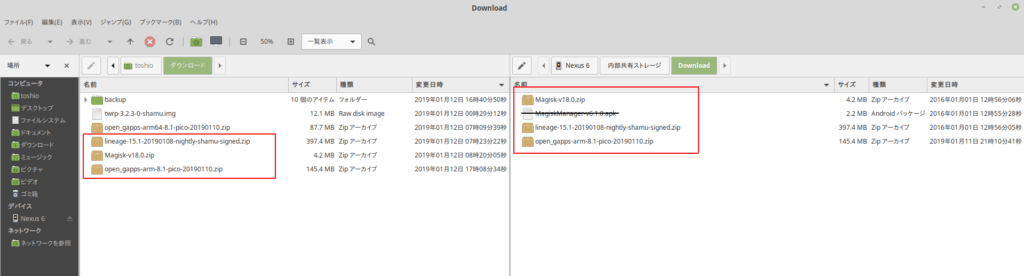
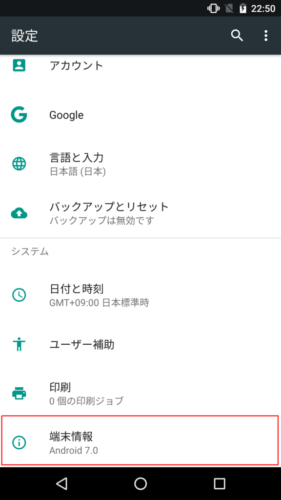
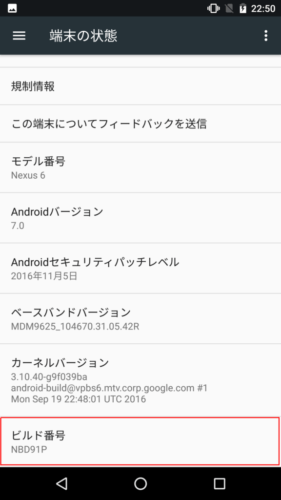
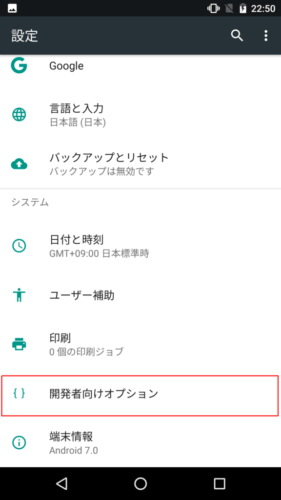
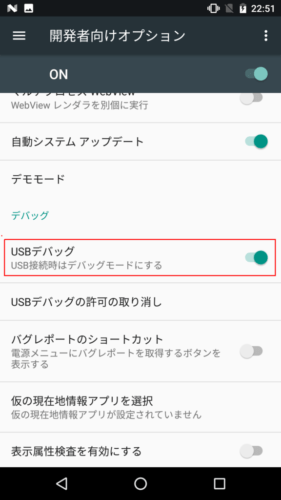
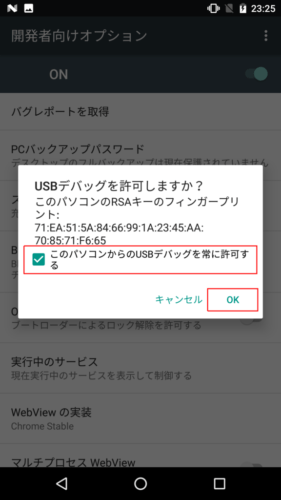
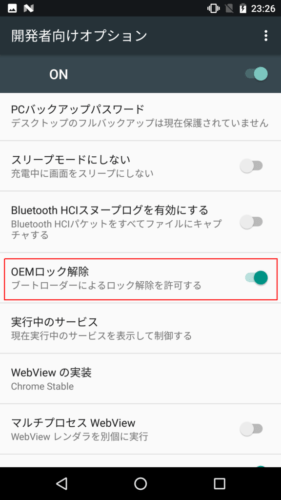
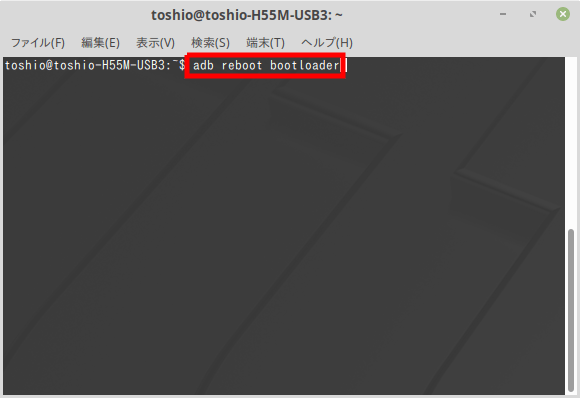


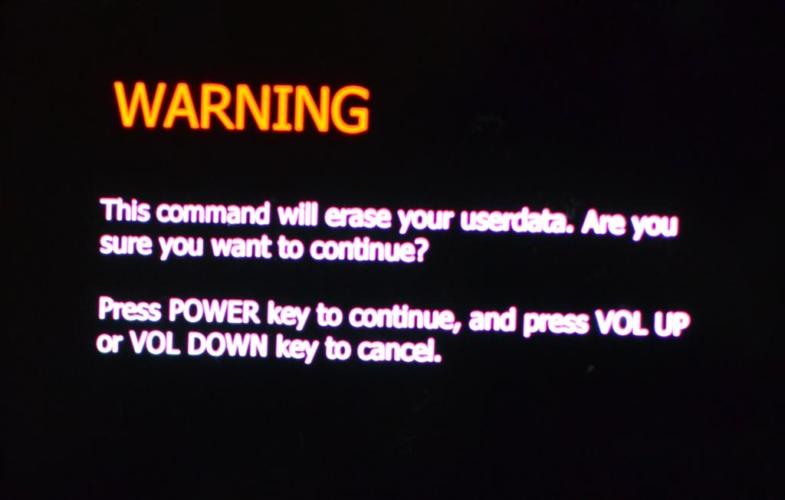
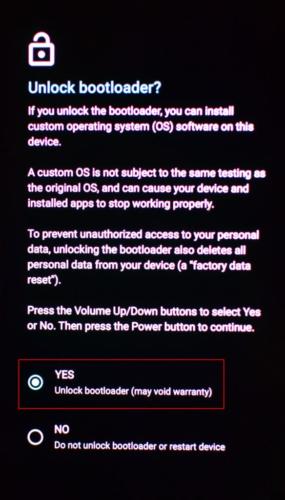
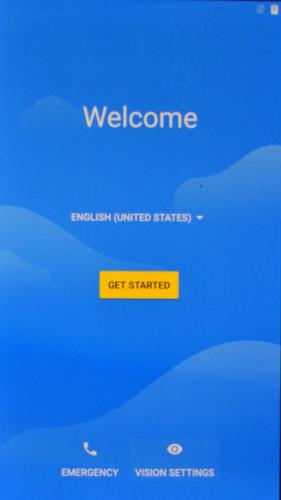
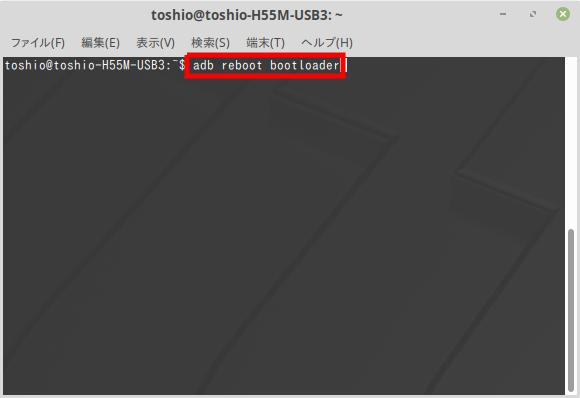
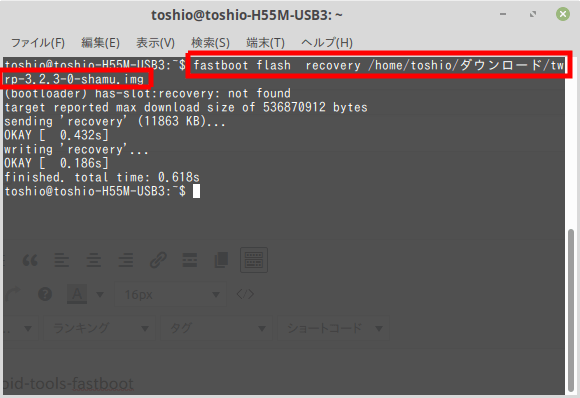

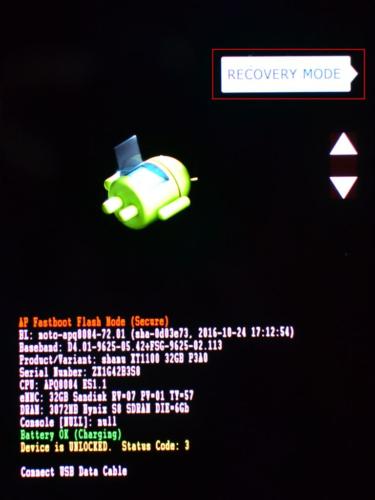
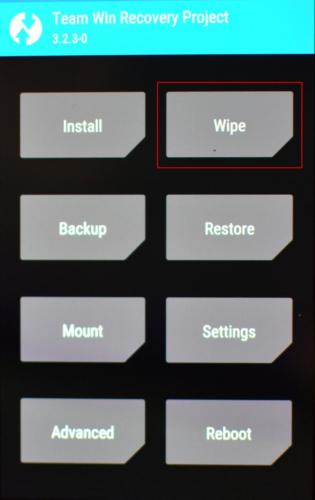
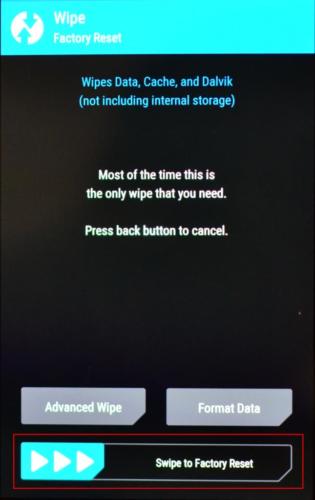
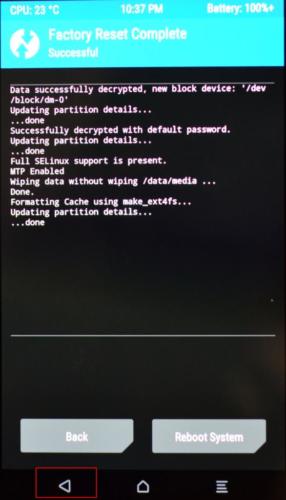
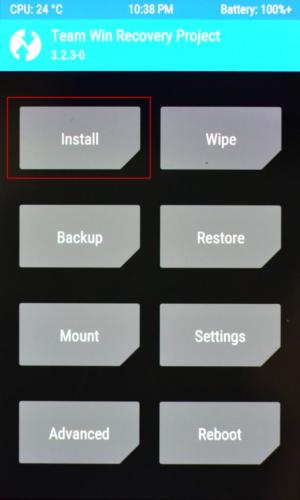
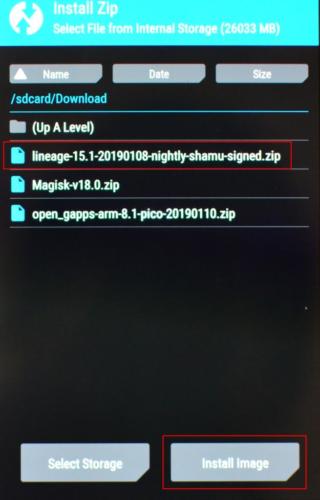
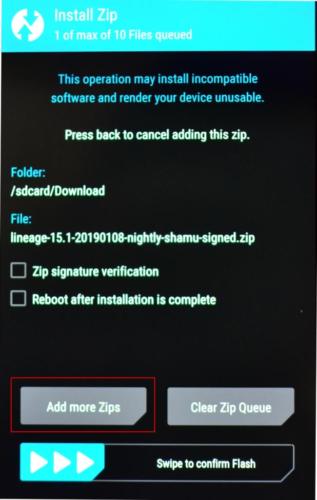
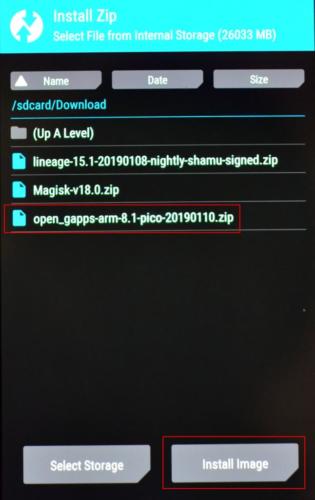
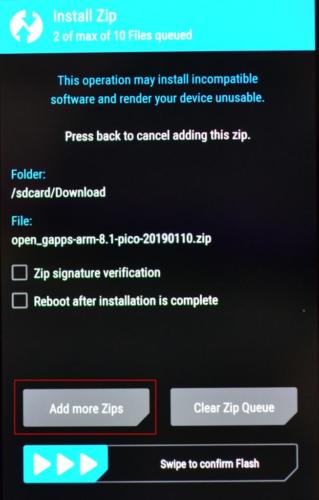
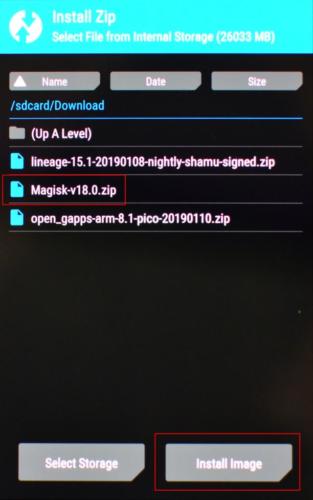
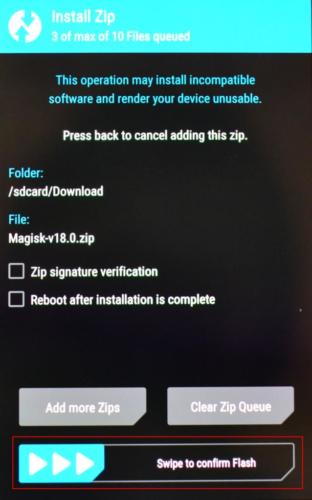
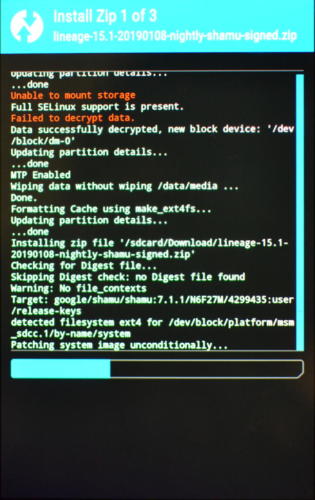
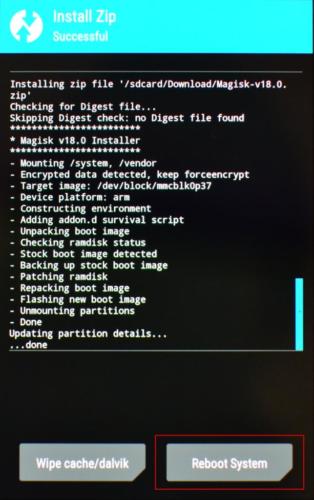
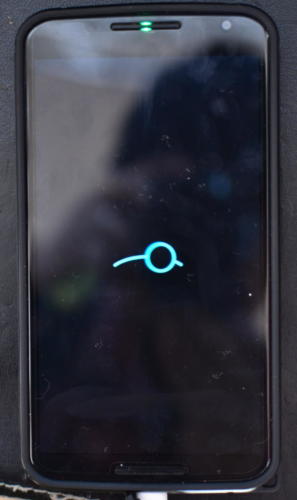
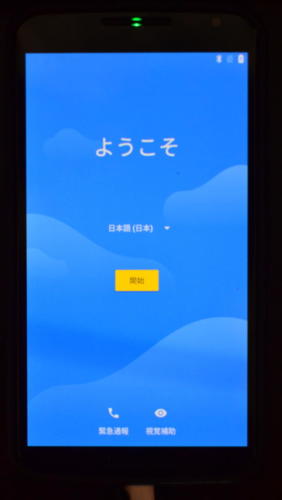


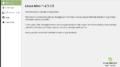

コメント
Lenovo 503lvとかいうマイナースマホなのでカスタムROMがなかなか見つからないンゴよ
Windows10 Mobile搭載のかなりマイナーな機種のようですね。
情報が少ないようなので、これは難しそうですね・・・
初めて
こんばんは
TORQUEの5g カスタムrecoveryしたいのですが、ROMを何にしたら今よりも性能がアップするか考えています
Android13バージョンのLinax です
何か良い提案があればご教授お願い致します
宜しくお願い致します
こんにちは。
TORQUEの5g て、カスタムromのインストール自体できますか?
さっと調べた限りでは、そういった記事は見つからなかったのですが。
TOSHIO-WEB 様
category android 記事、楽しく拝見しています。Nexus6、現在もヤフオクやメルカリなどで盛んに取引が行われているようですね。2014年発売のスマホとは思えないような基本性能は現在でも通用する事を証明しています。分解している動画などを見ますと分解性も良く、日本メーカー製とは、違う設計思想が反映されているようです。bootloader unlockにしても同じ事が言えそうですね!『日本メーカー製と、ここまで違っていたのか!』と当方などは発見の数々ですが、モトローラ社も現在はレノボ傘下との事で独自性が削ぎ落されなければ、我々消費者の利益につながるかも知れませんね。当方なども2~3年前はスマホに興味もなく、機種にもこだわりがなかったですが、色々と調べて行くと、〝なるほど〟色々、差が有るもんだなぁ~、と驚いています(笑)・・・。カスタムROMに心血を注ぐ技術屋さん達も無数にいらっしゃるようでビックリです。当方もこの先カスタムROMのインストールに心血、注いでみます。PCでのOSのインストールは飽きましたので。…(笑)。さて、うまく行くかなぁ~。悪しからず。コメントまで。
morio56@ さん
返事が遅くなり申し訳ありません。
Google純正のNexus、Pixelシリーズや、海外製のスマホに関しては、
カスタムROMが盛んに開発されていて、非常に面白いです。
少し古いものでもスペック的にはまだまだ使えるスマホも多くありますし、
カスタムROMを楽しんでください!!